در این مقاله قصد داریم به آموزش ساخت ساب دامین در هاست سی پنل بپردازیم. سابدامنه یا زیردامنه، یک نامی است که به صورت پیشوندی در جلوی نام دامنه اصلی قرار میگیرد و توسط یک نقطه از نام دامنه اصلی وبسایت تفکیک میشود. در واقع، سابدامنهها بخشهای متمایزی از وبسایت اصلی شما را تشکیل میدهند و در هر سابدامنه، محتوا یا سایت کاملاً متفاوتی را میتوانید اجرایی کنید که به طور کامل از محتوای وبسایت اصلی متمایز باشد. به عنوان مثال، اگر آدرس وبسایت ما “ronakhost.com” باشد، با استفاده از سابدامنهها میتوانیم بخشهای زیر را در وبسایت خود ایجاد کنیم:
- “blog.ronakhost.com” “: با این سابدامنه، بخش وبلاگ وبسایت ما راهاندازی میکنیم. محتوای مرتبط با شرکت و محصولات را در این قسمت ارائه داده و به کاربران توضیحات جامعی را ارائه میدهیم.
- “store.ronakhost.com” “: از طریق این سابدامنه، میتوانیم یک سایت فروشگاهی جداگانه ایجاد کنیم که کاملاً از محتوای وبسایت اصلی متمایز باشد. در این سایت، محصولات خود را به فروش میرسانیم.
- “support.ronakhost.com” “: با استفاده از این سابدامنه، یک سیستم اتوماسیون پشتیبانی راهاندازی میکنیم. در این بخش، مشتریان میتوانند برای دریافت پشتیبانی به این آدرس از وبسایت مراجعه کنند. این بخش به صورت کاملاً مجزا و متفاوت از سایر سابدامنهها عمل میکند. سابدامنهها به شما امکان میدهند بخشهای مختلف و متنوعی از وبسایت خود را با توجه به نیازهای و محتوای متفاوت، جداگانه مدیریت کنید.
ساخت ساب دامین برای سئو مفید است ؟
بسیاری از افراد اشتباهاً فکر میکنند که با ایجاد یک سابدامنه مانند “blog. ronakhost.com ” و درون آن محتوای جدیدی تولید کنند، میتوانند به بهبود سئو وبسایت اصلی خود یعنی ” ronakhost.com ” کمک کنند. اما انجام این کار به طور مستقیم ارتباطی با بهبود سئو و رتبهبندی وبسایت اصلی ندارد. این عمل باعث افزایش رتبه “الکسا” و ترافیک وبسایت میشود، اما نمیتواند به بهبود سئو و امتیاز وبسایت اصلی در موتورهای جستجو کمک کند. این امر به دلیل این است که موتورهای جستجو، سابدامنهها را به عنوان سایتهای مجزا و مستقل با محتوای متفاوت تشخیص میدهند. به عبارت دیگر، گوگل و سایر موتورهای جستجو هر سابدامنه را به عنوان یک سایت جداگانه با موضوع خاص میشناسند و ارتباط مستقیمی با وبسایت اصلی ندارد. باید توجه داشت که سیستمهای وبلاگنویسی نیز از این امکان سابدامنه استفاده میکنند. با این حال، هر دو وبلاگ از نظر موتورهای جستجو به عنوان دو سایت جداگانه محسوب میشوند. این دو سایت مستقل از هم هستند و علاوه بر اینکه موضوعات آنها تفاوت دارد، هر کدام امتیاز خود را در موتورهای جستجو دارند.
تفاوت بین سابدامنه و سابفولدر:
اگر میخواهید یک سایت مجزا راهاندازی کنید و درون آن محتوا تولید کنید تا بهبود سئوی وبسایت اصلی خود را ایجاد کنید، به جای ساخت سابدامنه، بهتر است از سابفولدر استفاده کنید. به عنوان مثال، به جای ساخت سابدامنه “blog.ronakhost.com “، میتوانید سابفولدر ” ronakhost.com /blog” را ایجاد کنید. باید توجه داشته باشید که هر آنچه که به اسلش بعد از آدرس وبسایت اصلیتان اضافه میشود، به بهبود سئو و رتبهبندی وبسایتتان در گوگل کمک میکند، نه هر آنچه که قبل از آدرس وبسایت اصلیتان قرار میگیرد. به عبارت دیگر، انجام این کار باعث افزایش امتیاز و رتبه وبسایتتان در موتورهای جستجو خواهد شد.
آموزش نحوه ساخت ساب دامین یا زیر دامنه در هاست سی پنل
ابتدا با استفاده از آموزش، وارد سیپنل هاست وبسایت خود میشویم. سپس با اسکرول به پایین، به قسمت “domain” میرویم و بر روی آیکون “subdomain” کلیک میکنیم.
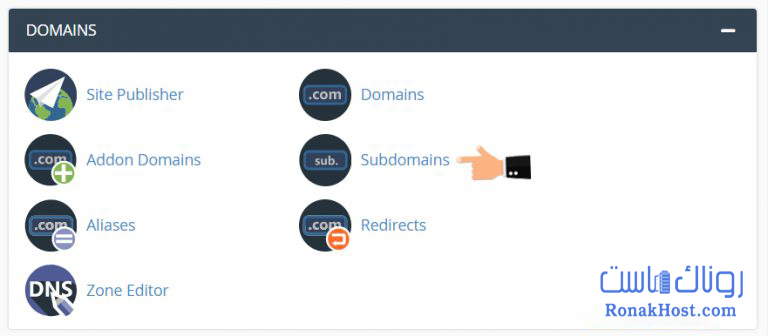
در این مرحله، از قسمت “Create a Subdomain”، در فیلد “subdomain” نام مورد نظر برای سابدامنه خود را وارد میکنیم. به عنوان مثال، ما در اینجا “blog” را وارد میکنیم. سپس از قسمت “domain”، دامنهای که میخواهیم برای سابدامنه انتخاب کنیم را انتخاب میکنیم. این فیلد به درد کسانی میخورد که میخواهند سابدامنههایی را برای ادان دامنهها یا پارک دامنهها ایجاد کنند. به عبارت دیگر، اگر دامنهای مانند ” ronakhost.com ” داریم، میتوانیم برای یکی از پارک دامنهها مانند ” ronakhost.org” نیز سابدامنه ایجاد کنیم. در اینجا، ما دامنه اصلی خود یعنی ” ronakhost.com ” را انتخاب میکنیم. فیلد “Document Root” مسیری است که توسط سیپنل به صورت خودکار تولید میشود و معمولاً نیازی به تغییر آن نیست. در نهایت، با کلیک بر روی دکمه آبی رنگ “create”، عملیات ساخت سابدامنه را تکمیل میکنیم.
تا زمانی که پیام سبز رنگ “Success: ‘blog.ronakhost.com ‘ has been created.” را مشاهده نکنیم، فرآیند ساخت سابدامنه به پایان نرسیده است. این پیام نشاندهنده ایجاد موفقیتآمیز سابدامنه میباشد.
حالا برای اطمینان از ایجاد سابدامنه، یک تب جدید در مرورگر باز کرده و آدرس سابدامنه خود را وارد میکنیم، به عنوان مثال “blog. ronakhost.com “، تا ببینیم آیا سابدامنه به درستی ایجاد شده است یا خیر. اگر پیغام خطای “forbidden” را مشاهده میکنید، نگران نباشید. این خطا به این معناست که هنوز محتوا در دایرکتوری مرتبط با سابدامنه آپلود نشده است. با بارگزاری سیستم مدیریت محتوا مانند جوملا، وردپرس یا سایر محتواها، این خطا به صورت خودکار برطرف میشود.
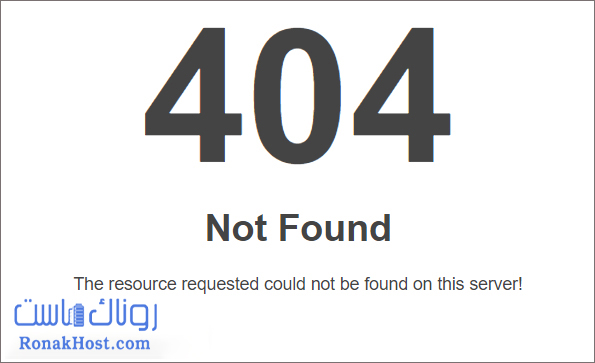
مشکل ایجاد دایرکتور بعد از آدرس سایت، پس از ساخت ساب دامین در Cpanel
میخواهیم یک مسئله مهم را با شما به اشتراک بگذاریم. گاهی وقتها، زمانی که یک سابدامنه مانند “blog. ronakhost.com ” ایجاد میکنید و وبسایت خود را در آن قرار میدهید، وبسایت شما به صورت خودکار با آدرس ” ronakhost.com /blog” نیز قابل دسترسی است. این ممکن است برای شما مطلوب نباشد. البته در میزبان فا، سرورهای هاست اشتراکی به نحوی تنظیم شدهاند که این مشکل به وجود نمیآید. اگر این مشکل در هاست شما وجود دارد، میخواهیم نحوه رفع آن را به شما آموزش دهیم. برای انجام این کار، وارد صفحه تنظیمات سابدامنه میشویم و به قسمت “Modify a Subdomain” پیش میرویم که سابدامنهای است که پیشتر ایجاد کردهایم. برای رفع مشکل فوق، از طریق آیکون مداد در “Document Root” کلیک میکنیم.
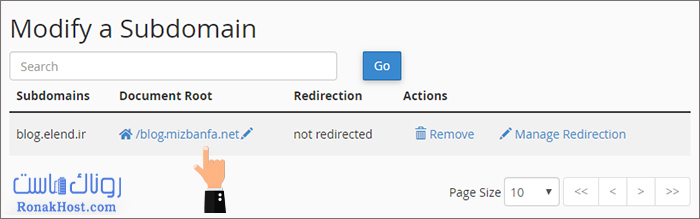
سپس در پنجره “Change Document Root”، میتوانیم اگر مسیر سابدامنه ما “public_html/blog” باشد، مسیر را به “blog.ronakhost.com ” تغییر دهیم. به جای ” ronakhost.com ” باید نام دامنه مورد نظر خود را وارد کنید. سپس بر روی دکمه “change” کلیک میکنیم.
در کل، برای حل این مشکل، باید دایرکتوری مرتبط با سابدامنه را جابجا کرده و آن را قبل از مسیر “public_html” در هاست قرار دهید. در صورتی که نتوانستید این مشکل را برطرف کنید، به شرکت هاستینگ خود اطلاع دهید تا برای شما رفع شود.
نحوه ریدایرکت یا هدایت ساب دامین ها در سی پنل به آدرس دیگر
حال میخواهیم به شما نحوه انجام ریدایرکت یا هدایت سابدامنهها به یک آدرس دیگر را آموزش دهیم. فرض کنید سابدامنه “blog.ronakhost.com ” را دارید و به دلایلی قصد دارید آدرس وبسایت خود را تغییر دهید. به عنوان مثال، میخواهید به جای سابدامنه “blog.ronakhost.com “، آدرس “.ronakhost.com /blog” را برای ارائه خدمات به کاربرانتان ایجاد کنید. حالا میخواهید هر کسی که قبلاً آدرس “blog.ronakhost.com را در مرورگر خود داشته باشد و وارد این آدرس شود، به صورت خودکار به آدرس جدید دامنه منتقل شود. برای انجام این کار وقتی که سابدامنه از قبل ایجاد شده باشد، به مقابل آدرس سابدامنه بروید و روی “manage redirection” کلیک کنید.
سپس در صفحه “Redirection”، در فیلد مربوطه، آدرس جدید خود را وارد کنید، به عنوان مثال: “https://ronakhost.com /blog”. سپس برای تکمیل ریدایرکت اتوماتیک سابدامنه، روی دکمه آبی رنگ “save” کلیک کنید.
تا پیغام “blog.ronakhost.com ” is currently being redirected to: https:// ronakhost.com /blog” برای شما نمایان شود که نشان میدهد ریدایرکت سابدامنه به خوبی تنظیم شده است. حالا برای بررسی صحت ریدایرکت انجام شده، آدرس سابدامنه خود را در مرورگر تایپ کرده و اینتر را فشار دهید. همانطور که مشاهده میکنید، ریدایرکت به خوبی انجام میشود و شما به آدرسی که تنظیم کردهاید منتقل میشوید.
نحوه نصب ورودپرس یا جوملا بر روی ساب دامین ها در هاست سی پنل
حال میخواهیم به شما آموزش دهیم که چگونه بر روی این سابدامنه یک وبسایت راهاندازی کنید. به عنوان مثال، میخواهیم نشان دهیم که چگونه میتوانید روی سابدامنهای که در هاست سیپنل ایجاد کردهاید، وردپرس نصب کنید. برای انجام این کار، ابتدا بر روی دکمه “go back” کلیک کنید تا به صفحه قبلی برگردید.
سپس به منظور ورود به صفحه مدیریت سابدامنههای سیپنل، روی “Document Root” مقابل سابدامنهتان کلیک کنید. در صفحه مربوطه، به مسیری هدایت میشوید که “blog.ronakhost.com ” را نمایش میدهد و از اینجا میتوانید بر روی آن کلیک کنید تا به محیط مدیریت فایلها برسید.
اکنون شما وارد مسیر “blog.ronakhost.com ” در فایل منیجر هاست وبسایت خود میشوید. این مرحله نشاندهنده هدایت به مسیر سابدامنه شما است. از اینجا میتوانید محتوای وردپرس یا دیگر سیستمهای مدیریت محتوا را در این سابدامنه نصب کنید.
نحوه حذف کامل ساب دامین های ساخته شده در سی پنل
حالا میخواهیم به شما آموزش دهیم که چگونه سابدامنهها را در هاست سیپنل حذف کنید. برای انجام این کار، ابتدا به صفحه مدیریت سابدامنهها در سیپنل باز میگردیم. این دقیقاً سابدامنهای است که قصد داریم آن را حذف کنیم. از مقابل این سابدامنه، از قسمت “action” بر روی گزینه “remove” کلیک میکنیم.
سپس در صفحه جدید، بر روی دکمه آبی رنگ “delete subdomain” کلیک میکنیم.
منتظر میمانیم تا پیغام سبز رنگ “Success: The subdomain “bog.ronakhost.com” has been successfully removed.” را مشاهده کنیم که نشاندهنده حذف موفق سابدامنه است. اما نکته مهمی که باید در نظر داشته باشید، این است که سیپنل سابدامنه را حذف میکند، اما محتویات و فایلهای داخل آن را حذف نمیکند. این موضوع باعث میشود که فضای دیسک هاست شما به مرور زمان پرشوده و پهناوری کند. برای حذف محتویات داخل سابدامنه، از قسمت بالای سمت چپ، بر روی آیکون “cpanel” کلیک کنید.
به این ترتیب وارد صفحه اصلی کنترل پنل سیپنل میشویم. در اینجا از قسمت “Files” بر روی ابزار مدیریت فایلهای سیپنل، یعنی “File Manager” کلیک میکنیم تا به صفحه مدیریت فایلها دسترسی پیدا کنیم.
حالا در صفحه فایل منیجر، از بخش سمت چپ، بر روی آیکون “home” کلیک میکنیم تا مطمئن شویم که به دقت داخل محیط “home” فایل منیجر هاست خود وارد شدهایم. بله، این دقیقاً دایرکتوری مرتبط با آن سابدامنه است که در مرحله قبل حذف کردهایم. برای نهایی کردن حذف محتویات این سابدامنه که از قبل در اینجا باقی مانده، آن را انتخاب کرده و از بالای صفحه بر روی دکمه “delete” کلیک میکنیم.
سپس در پنجره “trash”، گزینه مرتبط را با تیک علامتگذاری کنید تا محتویات داخل سابدامنه حتی در سطل زباله سیپنل باقی نماند. سپس جهت نهاییسازی حذف محتویات سابدامنه، بر روی دکمه “confirm” کلیک کنید.
امیدواریم این آموزش به شما کمک کرده باشد تا به بهترین شکل ممکن نحوه ساخت سابدامنه، ریدایرکت سابدامنه، نصب سیستم مدیریت محتوا بر روی سابدامنه و حذف سابدامنه را به طور کامل فرا بگیرید.










